Det finns faktiskt ett antal sätt att spara en bild på en Mac. Nedan undersöker vi hur du tar en bild som du verkligen gillar.
Innehåll
- Metoden Klicka och dra
- Ta en skärmdump
- Spara en bild från e-post
-
Använda en Spara som-meny
- Relaterade inlägg:
Metoden Klicka och dra
Ett sätt är att helt enkelt klicka på en bild du gillar, hålla nere vänster musknapp och dra bilden till skrivbordet. Släpp sedan vänster musknapp över skrivbordet så att bilden sparas och visas som en ikon på skrivbordet. Sedan kan du flytta bilden till en annan mapp därifrån genom att antingen dra den eller öppna filen och sedan klicka på Arkiv i menyn och sedan välja Flytta till:
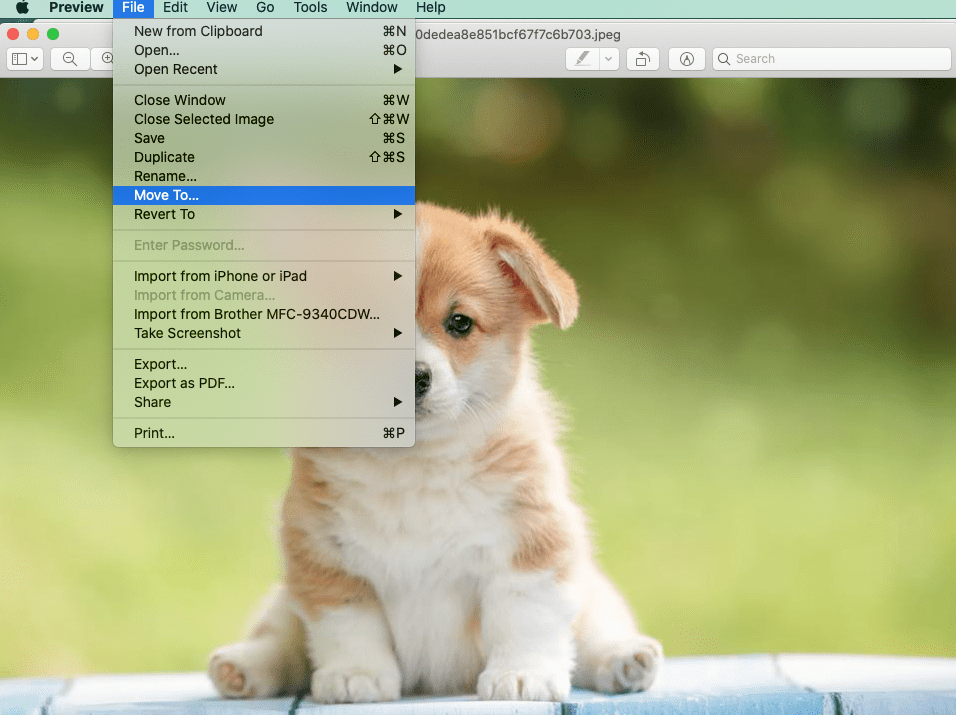
Huruvida du kan använda den här metoden kan dock ofta bero på webbplatsen. Det kan ha säkerhetsåtgärder på plats för att förhindra att du bara drar ett foto från din webbläsare. I så fall kan du prova andra metoder.
Ta en skärmdump
En annan metod är att helt enkelt ta en skärmdump av bilden. På så sätt sparar du bilden. På en Mac skulle du trycka på Kommando > Skift > 4 på en gång. Det kommer att ändra pilikonen på din mus till något som ser ut som ett mål. Sedan kan du använda det för att rita en fyrkant över det du vill ta bilden av.
Sätt helt enkelt målikonen längst upp till vänster där du vill att bilden ska börja, håll ner vänster musknapp och dra diagonalt nedåt. En ruta kommer att skissera bilden. Släpp musknappen och du hör ett kameraljud. Då visas den bilden automatiskt på ditt skrivbord.
Det är viktigt att notera att vissa bilder har upphovsrättslagar kopplade till dem, så använd den här metoden om du samlar in foton för personligt icke-kommersiellt bruk. Vissa bilder eller användningar kan dock falla under lagar om allmän egendom eller tillåten användning, eller så finns det källor där du kan få royaltyfria bilder. Var noga med att veta hur lagen gäller för användning.
Spara en bild från e-post
Om du behöver få ut en bild från e-post, kan du i de flesta e-postprogram göra detta genom att gå in i själva e-postmeddelandet. Sedan skulle du klicka på bilden som bifogas mejlet. Det öppnar en förhandsvisning av bilden. Det finns vanligtvis en ikon som ser ut som en pil som pekar in i en ruta:
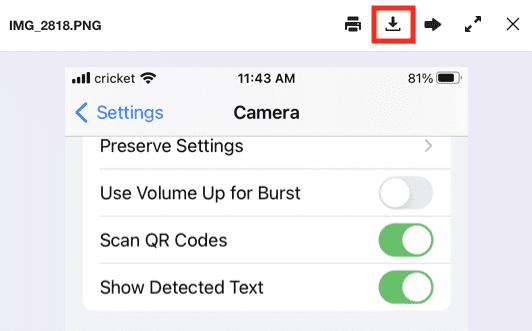
Klicka på den ikonen så laddas bilden ner till din dator. Det kommer vanligtvis att laddas ner till webbläsaren, som i Safari, och du kan sedan dra och släppa den bilden till ditt skrivbord:
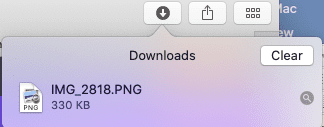
Använda en Spara som-meny
En annan metod är att helt enkelt hålla in kontrollknappen på tangentbordet. Medan du håller ned tangenten klickar du på bilden. En popup-meny visas som låter dig välja Spara bild som...
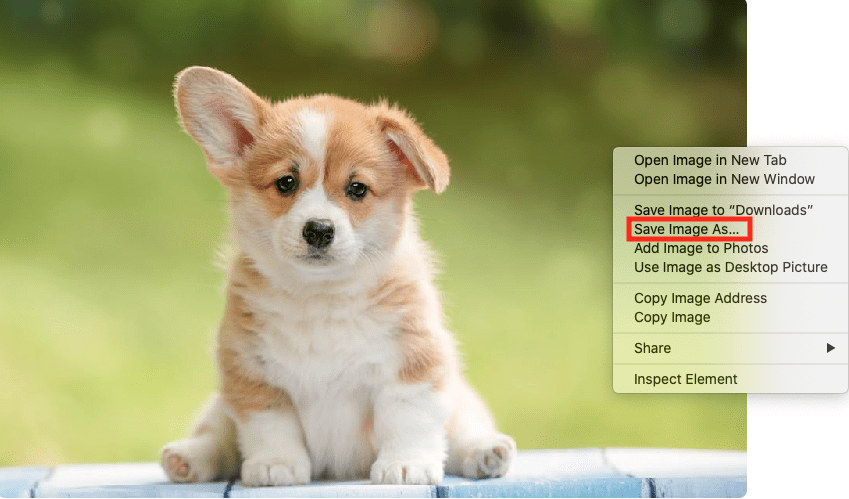
En skärm dyker upp där du kan namnge bilden och välja vilken mapp du vill spara bilden i.
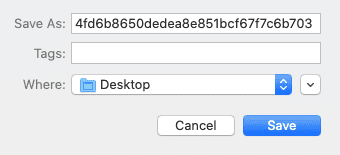
Beroende på din Mac kanske du också kan uppnå samma sak genom att högerklicka för att komma åt menyn med alternativet Spara bild som... Om du använder en bärbar dator kanske du också kan dubbelklicka på bilden som ett högerklicksalternativ.